Dnes má mnoho lidí stále záblesky důležitých vzpomínek uložených ve formě alb s mnoha fotografiemi. Kvalita vytištěných fotografií je však většinou velmi špatná. Jak čas plyne, vyblednou a budou rozmazané. Existují restaurování starých fotografií služby na opravu vašich fotografií, ale ty jsou obvykle drahé. Naštěstí vám tento tutoriál ukáže, jak vylepšit staré fotografie svými vlastními, i když jste začátečník.
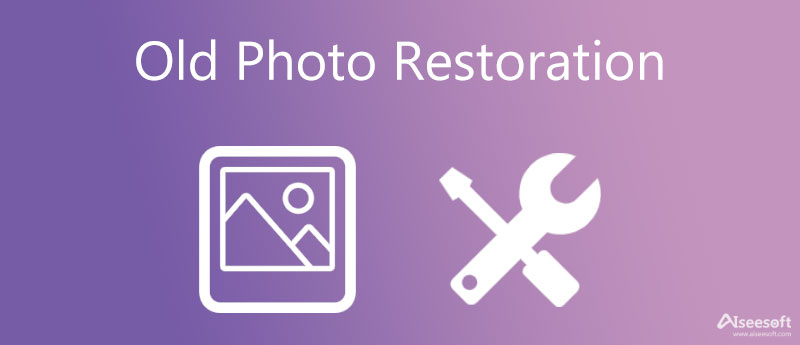
Prvním krokem k vylepšení starých fotografií je převod vytištěných fotografií na digitální obrázky. Naštěstí většina tiskáren má možnost skenování fotografií. Pak budete potřebovat správný nástroj, abyste obnovili své staré fotografie s lepším rozlišením. Aiseesoft Image Upscaler online, například je jedním z nejlepších restaurování starých fotografií online zdarma. Vylepšuje kvalitu fotografií pomocí AI motoru. Na rozdíl od jiných online aplikací je použití zcela zdarma a nemá žádná omezení, jako jsou vodoznaky, přihlašování pomocí osobních údajů atd. Vše, co potřebujete, jsou vaše fotografie a dobré připojení k internetu.

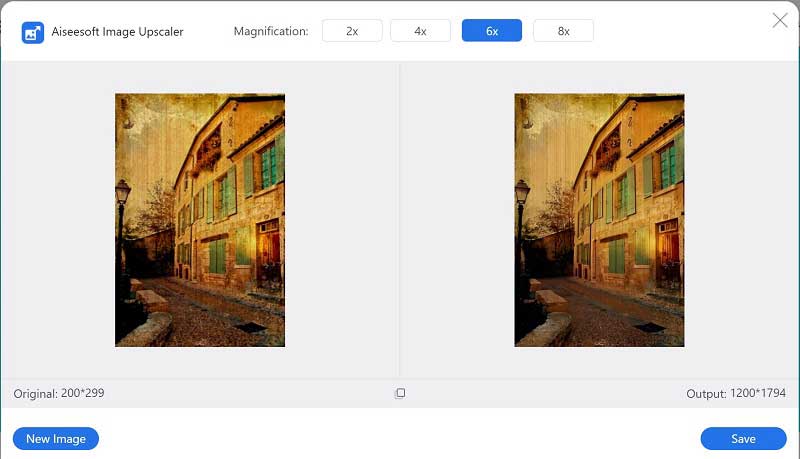
Také první věc, kterou musíte udělat při restaurování staré staré fotografie, je naskenovat ji do digitálního souboru. Photoshop není software pro skenování, ale do editoru fotografií můžete nainstalovat plugin pro skenování třetí strany. Alternativně je většina skenovacích zařízení dodávána se skenerovým softwarem, který můžete použít k převodu staré fotografie na digitální obrázek.
Stáhněte si software na jeho hlavní webové stránce. Ujistěte se, že máte přístup na jeho hlavní webovou stránku, protože několik webových stránek typu copy-cat vám nabízí stažení softwaru, ale všechny obsahují viry. Pozor!
Otevřete obrázek ve Photoshopu. Před obnovením starých fotografií je třeba provést základní úpravy. Ujistěte se, že jste odemkli obrázek v Vrstvy panel. Poté otočte, ořízněte nebo změňte velikost obrázku, abyste opravili směr a velikost. Přejít na Obraz a nastavte rozlišení alespoň na 300 dpi.

Vyberte obrázek v Vrstvy panelu a klepněte na kopírovat vrstvu ikonu v dolní části pro vytvoření kopie. Poté stiskněte ikonu oka vedle původní vrstvy, abyste ji skryli. To je dobrý způsob, jak zabránit poškození fotografie a chránit starou fotografii.

Najděte jeden škrábanec nebo trhlinu, použijte Nástroj Lasso vyberte ji a vytvořte vrstvu kopie. Dále vyberte Klonovací razítko Nástroj na panelu nástrojů klepněte na blízkou oblast a zakryjte oblast poškrábání nebo roztržení. Zde můžete přiblížit fotografii a zpracovat detaily. Udělejte totéž s ostatními poškozenými oblastmi. Až budete hotovi, vyberte kopie a obrázek a klikněte na ikonu tří řádků na Vrstvy panel a vyberte Spojit vrstvy.

Klepněte a rozbalte Filtr nabídky na horním pásu karet, přejděte na Hluk, a vyberte Prach a škrábance. Otevřete vyskakovací dialogové okno, změňte Poloměr a Práh dokud nebude fotografie vypadat čistěji, a klikněte OK.
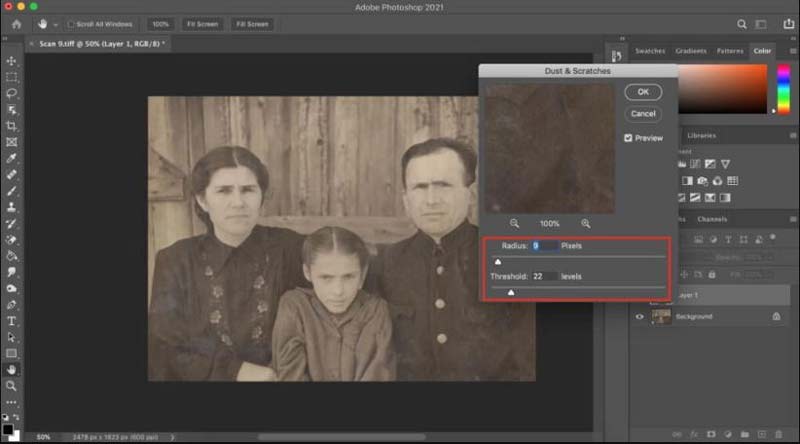
Jít do Filtr, a Hluk znovu menu a zvolte Snižte hluk. Chcete-li odstranit šum z fotografie, obnovte možnosti ve vyskakovacím dialogovém okně. Udeřil OK k potvrzení.
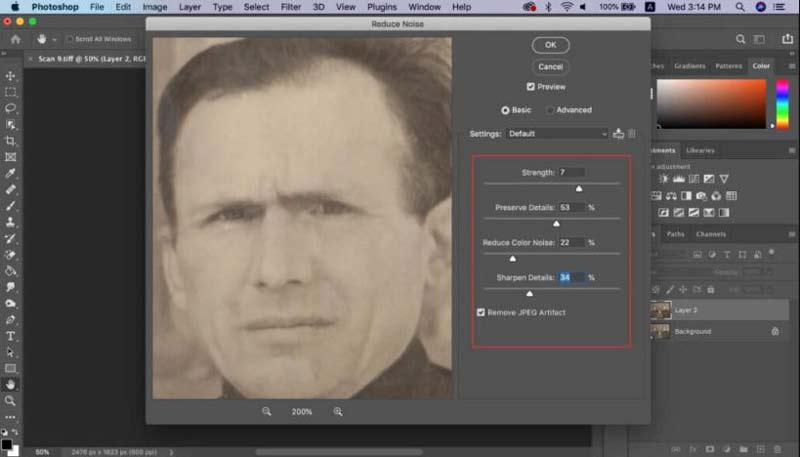
U starých historických fotografií je velkým problémem vyblednutí. Chcete-li to zlepšit, přejděte na Obraz Jídelní lístek. Jsou tři možnosti, Automatický tón, Automatický kontrast, a Automatická barva. Mohou obnovit vybledlé barvy bez ručního nastavení.
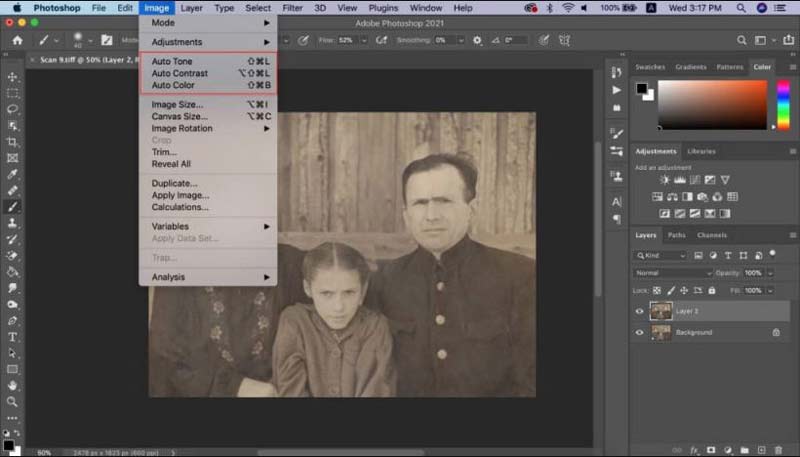
Chcete-li barvu opravit ručně, vyberte Úrovně nástroj z Úpravy panelu a vyberte RGB pro zobrazení červeného, zeleného a modrého kanálu. Nyní můžete každou z nich upravit podle barvy vaší fotografie.
Tip: Chcete-li část fotografie vybrat, vyberte ji pomocí Výběr a upravte kanály.
Jakmile budete spokojeni s obnovou starých fotografií, přejděte na Soubor a zvolte Uložit jako. Vyberte umístění ve vyskakovacím dialogovém okně, zadejte název souboru a nezapomeňte jej uložit PSD formát. Abyste mohli fotografii později upravit. Pokud chcete fotku zveřejnit na sociálních sítích, uložte ji znovu jako JPG nebo PNG.
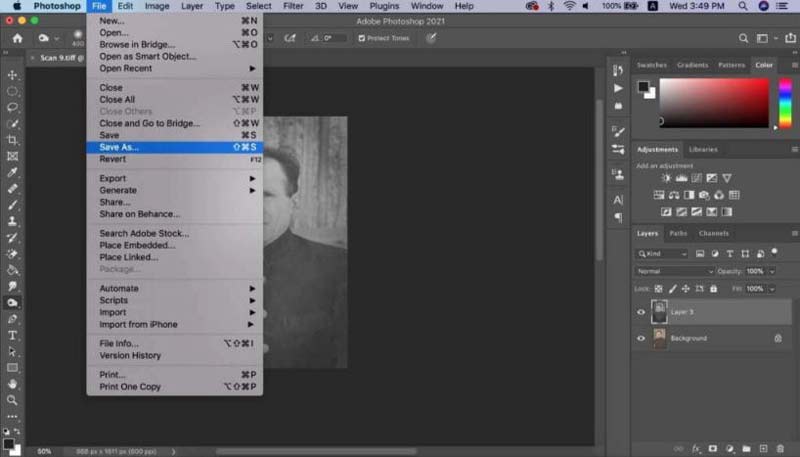
Lze obnovit vybledlou fotografii?
Ano, vybledlou barevnou fotografii lze obnovit jako novou opravou barev a kontrastu a úpravou jasu a vyvážení barev pomocí softwaru pro úpravu fotografií.
Kolik stojí restaurování fotografie?
Určuje se podle rozsahu poškození. Podle našeho výzkumu začínají náklady na obnovu staré fotografie od 10 USD za základní obnovu vybledlé černobílé fotografie.
Je možné obnovit staré fotografie bez Photoshopu?
Ano, Photoshop je jen jeden způsob, jak obnovit staré fotografie. Existuje mnoho editorů fotografií, které nabízejí podobné funkce, jako je GIMP, Luminar, Pixlr, CyberLink PhotoDirector atd.
Proč investovat do čističky vzduchu?
Podle našeho průvodce byste měli pochopit, jak obnovit staré staré fotografie online nebo na ploše. Nelze popřít, že Photoshop je komplexní způsob, jak obnovit vaše fotografie, i když je pro průměrné lidi drahý a komplikovaný. Aiseesoft Image Upscaler Online je nejsnazší způsob, jak vyjasnit staré fotografie. Více otázek? Napište je prosím níže.
Top Image Upscaler
Aplikace pro zvýšení rozlišení obrazu Nejlepší aplikace pro změnu velikosti fotografií Nejlepší AI Image Upscalers Nejlepší Photo Resizers Recenze Faststone Photo Resizer Nejlepší zvětšovače fotografií Recenze Adobe Photoshop Photo Resizer Recenze PicResize Recenze Imglarger Nejlepší zvětšovače GIF Nejlepší optimalizátory obrazu Recenze Bigjpg Nejlepší Photo Enhancer waifu2x Recenze
Video Converter Ultimate je vynikající video konvertor, editor a vylepšovač pro převod, vylepšení a úpravu videí a hudby v 1000 formátech a dalších.
100% bezpečné. Žádné reklamy.
100% bezpečné. Žádné reklamy.